
즐거운 수요일이다. 모두들 하루를 잘 보내고 있는가? 오늘 날씨도 선선하니 필자는 저녁에 운동을 갈 예정이다. 참고로 필자는 축구광이라 주에 2-3회는 기본으로 뛴다. 물론 몸은 저질이다. ^_^
오늘의 포스팅 주제는 바로바로 '인스타그램 PC버전에서 사진올리기'에 대해 얘기해보고자 한다. 사실 필자도 SNS, 특히 페이스북과 인스타그램을 주로 한다. 물론 눈팅용이긴 하나, 이미지를 기본으로 한 인스타그램에는 가끔 맛있는 음식 사진을 업로드하여 자랑하곤 한다. 하지만 모바일에서는 자유롭게 업로드가 가능하나, PC에서는 업로드하는 버튼이 없어서 조금 불편한 감이 없지 않아 있었다. (업무 볼 때 땡땡이 겸 인스타그램을 할 때가 있는데 사진 업로드를 못하니 아쉽다.)
필자와 같이 월급 루팡처럼 혹은 어떠한 사정으로 PC에서 인스타그램을 즐길 때 제대로 온전히 즐길 수 있는 방법은 없을까 고민하던 중, '당연히 요즘 IT 기술이 발전했는데 PC로 사진 업로드할 방법이 없을까 찾아보던 중 2가지 방법 정도를 알게 되었다. 그럼 지금부터 알아보자!
#1 인스타그램 PC버전 사진올리기 :: 크롬 Chrome 확장 프로그램 Downloader for Instargram

자! 인스타그램 PC버전 사진올리기 그 첫 번째 방법은 바로 크롬 Chrome 확장 프로그램을 이용하는 것이다. 'Downloader for Instagram'이라는 이름 되게 어려운 확장 프로그램이다. 일단 이것을 다운로드하기 위해서는 크롬 웹 스토어로 이동해보자. 링크는 당연히 아래에 센스 있게 첨부해놓았다. (혹은 내 포스팅을 보는 사람들이라면 이미 눈치껏 미리 접속한 분들도 계실 터.)
링크에 접속한 후, 영어로 된 긴 이름을 직접 치긴 귀찮을 것이다. 그렇기 때문에 그냥 간편하게 한글로 '인스타그램 다운로더'만 검색해준다. 아마 여러 가지 앱들이 나올 것이다.
크롬 Chrome 웹 스토어 URL :: https://chrome.google.com/webstore/category/extensions
Chrome 웹 스토어
Chrome에 사용할 유용한 앱, 게임, 확장 프로그램 및 테마를 찾아보세요.
chrome.google.com
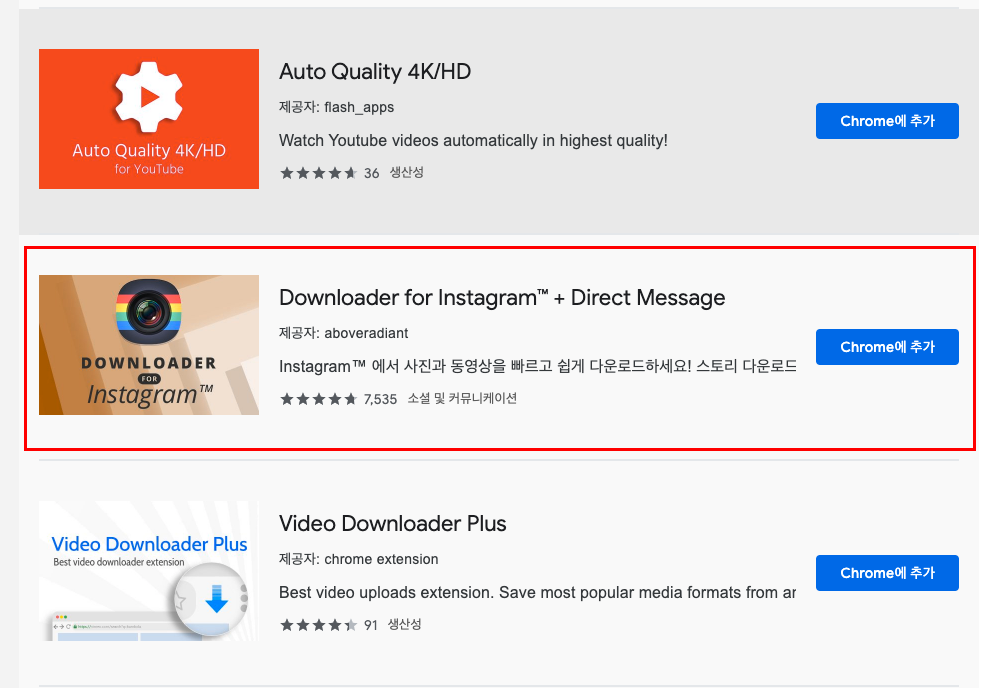

아마 조금만 스크롤을 내려보면 우리가 찾는 'Downloader for Instagram' 확장 프로그램이 보일 것이다. 찾았다면 옆에 있는 'Chrome에 추가' 버튼을 살포시 눌러주자. 누르게 되면 자동적으로 설치가 된다. 혹시나 못 찾는 분들이 계실 거 같아 또 내가 누군가 센스는 또 기가 막힌 사람 아닌가. 못 찾겠다 꾀꼬리를 외치면서 아래 링크를 클릭해 접속해 다운로드하면 끝.
Downloader for Instagram 다운로드 URL :: https://chrome.google.com/webstore/detail/downloader-for-instagram/olkpikmlhoaojbbmmpejnimiglejmboe
Downloader for Instagram™ + Direct Message
Instagram™ 에서 사진과 동영상을 빠르고 쉽게 다운로드하세요! 스토리 다운로드 지원! 한번의 클릭으로 대량 다운로드를 지원합니다!
chrome.google.com

다운로드가 완료된 후 우측 상단에 확장 프로그램 아이콘이 모여있는 곳을 참고하게 되면 뭔가 빛깔이 인스타그램스러운 아이콘이 새롭게 하나 추가되어 있을 것이다. 그럼 이제부터 어떻게 사용하는지 알아보기 위해 이것을 눌러 '인스타그램으로 이동'으로 버튼을 누르거나, 혹은 그냥 인스타그램으로 바로 접속해보자.


왼쪽은 확장 프로그램을 다운로드하기 전 인스타그램 메인 화면의 모습이고, 오른쪽은 확장 프로그램을 다운로드한 후의 인스타그램 메인 화면의 모습이다. 둘의 차이점이 느껴지지 않는가?
먼저 상단에 보면 다운로드 전과 비교했을 때 휴대폰 아이콘과 인스타그램처럼 생긴 아이콘 2개가 추가되었다. 그리고 바로 하단에 보면 스토리가 추가로 생성된 모습을 보인다. PC버전임에도 불구하고 인터페이스가 모바일과 엄청 흡사해진 모습을 갖추고 있는 느낌이 든다. 괜히 더 모던해진 느낌이 들어 조금 뿌듯하다.

우측 상단에 아이콘이 추가된 부분을 확인해보자. 우리가 여기서 터치할 부분은 다른 거 없이 깔끔하게 휴대폰 모양만 이용하면 된다. 휴대폰 모양의 아이콘은 PC에서 인스타그램 모바일버전으로 새로운 창을 열어주는 역할을 한다고 생각하면 된다.
즉 인스타그램 PC버전에서 사진 올리는 원리 자체가 기본적으로 인스타그램 모바일버전으로 새 창을 열어 사진을 업로드할 수 있는 원리이다. 그럼 자연스럽게 '아니 그냥 PC에서 인스타그램 틀어놓고 주소 맨 앞에 'm'을 붙인다거나, 혹은 반응형이라면 창을 줄여서 모바일 인터페이스로 만든 후에 업로드하면 안 되나?'라는 의문이 생길 수 있다. (적어도 필자는 그랬다.) 이 부분에 대해서는 맨 마지막에 다시 한번 설명하도록 하겠다.

휴대폰 아이콘을 누른 후의 모습이다. 새 창이 뜨는데 모바일버전의 인터페이스를 갖추었다. 그냥 모바일에서 보는 거라고 생각이 들 정도로. 그리고 익숙하게 '+' 버튼을 눌러서 깔끔하게 자신이 원하는 사진을 업로드하면 된다. 이상으로 확장 프로그램을 사용하여 사진올리는 방법이었다.
#2 인스타그램 PC버전 사진올리기 :: 네이버 웨일 whale

인스타그램 PC버전에서 사진올리기 두 번째 방법은 바로 '네이버 웨일 whale'을 이용하는 것이다. 네이버 웨일이란 크롬과 같은 브라우저로 네이버에서 개발한 브라우저이다. 개인적으로 필자는 크롬과 네이버 웨일 두 가지를 겸용해서 사용하고 있다. 기본적으로 웨일이 크롬과 비슷한 부분이 많아 크롬을 주로 이용하는 사람이라면 웨일을 쓰는데 크게 어색함 없이 사용할 수 있다.
다만 편의성과 유용성만으로 따지자면 크롬보다는 웨일이 좀 더 낫다는 주관적인 판단이 들지만, 크롬의 넓은 확정성을 아직 넘기에는 역부족이라는 생각이 든다. 게다가 아직 완전히 개발된 상태라기 보단, 꾸준하게 업데이트하면서 발전해나가는 과정이라고 보고 있어 여러 부분에서 부족한 면이 느껴진다. 그래도 사용하는 데는 불편함 없고, 이용자의 편의를 맞춘 브라우저기 때문에 만족하고 있다.
그럼 먼저 네이버 웨일을 설치해보자.
네이버 웨일 whale 설치 URL :: https://whale.naver.com/ko/
네이버 웨일 브라우저
웨일로 만나는 새로운 인터넷 경험
whale.naver.com


필자가 위에서 언급한 편의성, 즉 네이버 웨일이 크롬보다 편의성이 좋다고 한 이유가 여기서 나온다. 크롬의 경우 확장 프로그램을 다운로드하여 조금 번거로운 과정을 통해 사진을 업로드했다면, 네이버 웨일은 별도의 다운로드 없이 바로 업로드가 가능하다.
먼저 네이버 웨일 다운로드 후 접속해서 우측 상단의 점 3개 버튼이 있다. 그 버튼을 누른 후에 '모바일 창'을 누르게 되면 모바일버전의 새 창이 나오게 된다. 자연스럽게 인스타그램으로 접속하여 로그인하면 오른쪽 화면처럼 나오게 된다. 하단에는 역시나 모바일 버전에서 보던 인터페이스와 동일하게 구성되어 있으니 쉽고 간편하게 바로 사진 업로드가 가능하다.
크롬과 네이버 웨일을 비교하자면, 보통의 사람들은 대부분 크롬을 이용하니(TMI : 크롬 브라우저가 세계적으로 점유율 압도적 1위다.) 확장 프로그램을 다운로드하는 게 좋겠지만, 필자와 같이 네이버 웨일을 이용하는 사람이라면 당연히 편리한 웨일로 업로드할 듯하다. 뭐 이거야 사용자의 취향이니 선택적으로 사용해보길!

그리고 마지막으로 처음에 언급한, 굳이 확장 프로그램이나, 안 쓰는 네이버 웨일을 이용하여 업로드하는 게 아닌 주소창 맨 앞에 'm'을 붙이거나, 반응형일 경우 창 너비를 줄여 모바일 인터페이스를 만들면 되지 않느냐의 물음에 대한 대답은 '당연히 안된다.'이다.
먼저 인스타그램의 경우 주소창 맨 앞에 모바일버전 접속을 위한 'm'을 삽입하여 접속해도 PC버전에서는 그대로 PC버전의 창만 유지될 뿐이다. 즉 모바일버전의 주소가 따로 있다는 것이다. 따라서 이 방법은 의미가 없으며, 창 너비를 줄이면 모바일 인터페이스처럼 구성이 변하게 된다. 반응형이라는 의미인데, 다만 차이는 하단에 아이콘이 없다. 확장 프로그램이나, 네이버 웨일을 이용하면 하단에 모바일버전과 동일하게 아이콘이 있는데, 그냥 창 너비만 줄일 경우 아무런 아이콘이 뜨지 않는다.
따라서 결론적으로 PC버전에서는 PC버전의 인터페이스가 유지되기 때문에 확장 프로그램이나 네이버 웨일을 쓰는 것을 강력히 권장한다.
이로써 오늘의 포스팅, 인스타그램 PC버전에서 사진올리기 관한 내용을 끝마쳐본다. 컴퓨터의 세계란 알다가도 모를, 경이하면서도 비효율적인 곳인 거 같다. 그럼 오늘은 여기까지. 모두들 안녕~
'#INFO' 카테고리의 다른 글
| 페이스북 facebook 탈퇴 방법 및 비활성화 하는법 (2) | 2019.09.24 |
|---|---|
| 내 페이스북 방문자 친구 확인 재미로 알아볼까? (0) | 2019.09.20 |
| 마이크로소프트 오피스 무료로 스무스하게 사용하는 방법? (0) | 2019.09.10 |
| 크롬 마우스 우클릭 해제 스근하게 하는 방법 (2) | 2019.09.05 |
| KakaoTalk 카카오톡 생일 공개 & 비공개 설정하는 방법? (2) | 2019.09.02 |





댓글